电脑在使用的时候很容易出现系统崩坏等等问题。电脑出现问题的时候,大部分朋友一般都会选择重装系统解决问题。现在大部分电脑使用的是win7以及win8系统等等,但是也有很多地方使用的还是xp系统,下面小编提供的xp系统重装方法,一起往下看。
工具/原料:
系统版本:windows xp系统
品牌型号:联想小新经典版300
软件版本:下载火(xiazaihuo.com)三步装机版1.0 咔咔装机一键重装系统v2290
方法/步骤:
方法一:下载火(xiazaihuo.com)三步装机版在线一键重装系统xp
1、xp系统重装方法,首先进入“下载火(xiazaihuo.com)系统官网”即可下载下载火(xiazaihuo.com)三步装机版工具,不需要安装直接点击打开使用,选择xp原版系统点击立即重装。
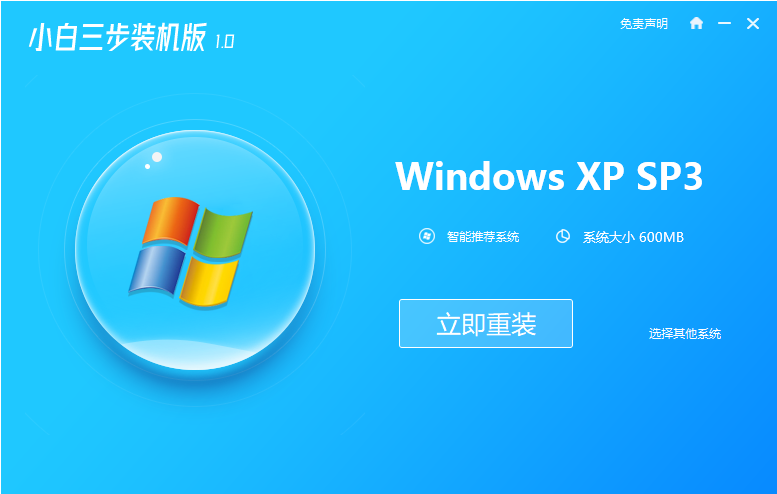
2、等待装机软件将会开始自动下载xp系统软件和驱动程序等,完成后会自动部署安装环境。

3、部署完成之后,点击立即重启。

4、选择第二个选项,按回车键进入第二项xiaobai-pe系统界面。

5、电脑进入pe系统后,下载火(xiazaihuo.com)装机工具此时将会开始自动安装xp系统,安装成功后重启电脑。

6、重启电脑之后,进入密钥界面输入如下图中所示的密钥。
电脑重装系统下载哪个软件好
网络上有不少重装系统的装机软件,这类装机工具基本功能都大同小异。操作起来简单,安装系统的过程不容易出错,这才是大家想要的,接下来给大家带来好用的电脑重装系统软件介绍。

7、等待安装完成进入xp系统桌面即说明xp系统重装完成。

方法二:使用装机咔咔制作u盘重装系统xp
1、首先在可用的电脑下载安装咔咔一键重装系统工具打开,插入u盘到电脑接口上,选择制作系统模式。

2、选择需要安装的xp系统,点击开始制作。

3、提示制作u盘启动盘完成之后,可以先预览需要安装的电脑的启动快捷键是什么,再拔出u盘。

4、插入启动盘到电脑上,开机不断按启动快捷键进启动界面,选择u盘启动项按回车键进入到pe选择界面,选择第二项老机器首选pe系统按回车进入其中。

5、打开咔咔装机工具,选择需要安装的xp系统点击安装到系统盘c盘,完成后选择重启电脑。

6、等待直至进入到新的xp系统桌面即代表xp系统重装成功。

总结:
上述就是小编为大家带来的xp系统重装方法,大家可以根据教程进行操作,使用的工具都是十分简便好用的,希望本文内容可以帮助到大家。
以上就是电脑技术教程《xp系统重装教程》的全部内容,由下载火资源网整理发布,关注我们每日分享Win12、win11、win10、win7、Win XP等系统使用技巧!好用一键重装系统软件有哪些
现如今重装电脑已不再是难事,特别是一键重装系统软件让电脑新手小白也能重装系统,但朋友们每当面对众多一键重装系统软件,都不知怎样选择,以下是小编给大家带来的一键重装系统软件介绍。






